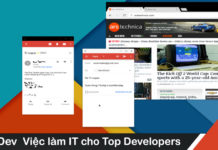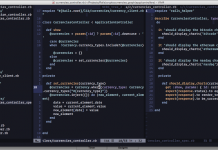Bài viết được sự cho phép của tác giả Huy Trần
OrgMode là một chức năng rất hữu dụng trên Emacs.
Bạn có thể sử dụng OrgMode để quản lý công việc (todo list), hay làm công cụ soạn thảo nội dung có trình bày một cách hệ thống,… tùy theo nhu cầu cá nhân.
Trên Vim, chúng ta cũng có thể sử dụng OrgMode bằng cách cài plugin vim-orgmode.
Xem thêm tuyển dụng Project Coordinator trên TopDev
Cài đặt
Cài với VimPlug hoặc Vundle,… như sau:
Plug 'jceb/vim-orgmode'
Plug 'tpope/vim-speeddating'Ngoài plugin này chúng ta có cài thêm plugin vim-speeddating để sử dụng chức năng insert ngày tháng.
Chúng ta có thể cấu hình một vài phím tắt thông dụng (sẽ giải thích bên dưới):
" OrgMode Keys
nnoremap <Leader><Tab> :OrgCheckBoxToggle<CR>
nnoremap <Leader>nc :OrgCheckBoxNewBelow<CR>
nnoremap <Leader>nd :OrgDateInsertTimestampActiveCmdLine<CR>
nnoremap <Leader>td :OrgBufferAgendaTodo<CR>
nnoremap <Leader>wa :OrgBufferAgendaWeek<CR>Sử dụng
Sau khi cài đặt xong thì Vim sẽ tự động chuyển sang orgmode khi mở một file *.org bất kì.
Giả sử chúng ta có file ~/today.org, mở file này với vim bạn sẽ thấy kí hiệu org ở phần filetype, cho biết đây là file mở dạng orgmode, nếu không thấy thì chúng ta có thể set filetype tự động bằng lệnh:
:set ft=orgHeading
Heading là các đầu mục để bạn có thể dễ dàng phân loại, tổ chức nội dung của mình (tương tự các thẻ h1, h2,… trong HTML)
Chèn heading
Để chèn một đầu mục (heading), bạn dùng các dấu sao * theo thứ tự của nó, ví dụ:
* Heading level 1
** Heading level 2
*** Heading level 3
** Another Heading level 2Di chuyển giữa các heading
Khi đứng tại một heading, bạn có thể gõ } hoặc { để nhảy nhanh tới các heading tiếp theo/trước đó.
Nâng cấp, giáng cấp heading
Bạn cũng có thể chuyển một heading level 1 thành level 2 (giáng cấp – demote) hoặc một heading level 3 thành level 2 (nâng cấp – promote) bằng cách gõ >> hoặc <<.
Đóng/mở heading
Đứng tại một heading, bạn có thể nhấn phím TAB hoặc SHIFT-TAB để đóng (collapse) hoặc mở (expand) heading đó và tất cả các heading con bên trong nó theo thứ tự xoay vòng:
,-> FOLDED -> CHILDREN -> SUBTREE --.
'-----------------------------------'Task
Trong mỗi heading, bạn có thể gõ vào bất kì nội dung gì bạn muốn. Trong trường hợp sử dụng orgmode để làm todo list, thì nội dung bạn gõ nhiều nhất đó chính là các task.
Chèn task
Để chèn một task ta có thể chèn theo cú pháp sau:
- [ ] <nội dung task>Đây là một task dạng check box để chúng ta có thể tick vào hoặc bỏ tick nó bất cứ lúc nào.
Để chèn nhanh, có thể xài phím tắt đã config ở trên kia là <Leader>nc (n-c có nghĩa là new check).
Tick và bỏ tick
Để tick vào một task, bạn điền dấu X vào phần trống giữa dấu ngoặc vuông [ ]:
- [X] <nội dung task>Hoặc tick tự động bằng phím <Leader><Tab>.
Lặp lại thao tác này sẽ bỏ tick.
Làm việc với agenda
Agenda là một chức năng cực kì hay giúp tổng hợp nội dung trên file org hiện tại thành một bảng tóm tắt, cho chúng ta cái nhìn tổng quan về các task ở trạng thái TODO, hoặc tóm tắt theo ngày, theo tuần.
Trạng thái TODO/DONE
Bạn có thể thêm trạng thái TODO hoặc DONE vào đầu mỗi heading để dễ dàng theo dõi và để khởi tạo agenda, ví dụ:
* Today
** TODO Project A
...
** DONE Project BNội dung như trên có nghĩa là mục Project A đang ở trạng thái TODO và mục Project B ở trạng thái DONE.
Các nội dung có trạng thái DONE sẽ không được hiện ra khi xem agenda.
Chèn ngày tháng
Để chèn ngày tháng tại vị trí hiện tại của con trỏ, chúng ta dùng lệnh <Leader>nd (n-d là new date).
Dòng lệnh hiện ra cho phép bạn chọn ngày hiện tại bằng cách nhấn <Enter>, hoặc tăng giảm số ngày bằng cách gõ vào, ví dụ: +1d (tăng 1 ngày), +4w (tăng 4 tuần), -5m (giảm 5 tháng),…
Xem agenda các task TODO
Để xem danh sách các mục có trạng thái TODO, ta gõ <Leader>td (t-d tức là todo).
Khi ở màn hình danh sách To Do, bạn có thể dùng phím <Tab> để nhảy đến nội dung tương ứng trên file.
Xem agenda trong tuần
Để xem danh sách các task cần làm trong tuần, chúng ta dùng lệnh <Leader>wa (w-a là weekly agenda).
Trên đây là một vài thao tác cơ bản để bạn có thể bắt đầu sử dụng vim-orgmode một cách hiệu quả. Trong quá trình sử dụng, bạn có thể tìm hiểu thêm thông qua hướng dẫn sử dụng của vim-orgmode trên Github để làm việc hiệu quả hơn nhé.
Happy vimming ^^
Bài viết gốc được đăng tải tại snacky.blog
Có thể bạn quan tâm:
- Cảm ơn Vim, mình đã dừng code bằng VS Code.
- Cài đặt Spring Boot CLI
- Cách mạng 0.4 của Neovim: Floating Window
Xem thêm các việc làm lĩnh vực CNTT hấp dẫn trên TopDev